

今天尣尐小编主要向各位朋友讲解了AE纯色固态层变成一条细直线的操作方法,还不了解的朋友就跟着小编学习一下吧,希望对你们有所帮助。
AE相关推荐:
1、点击新建合成
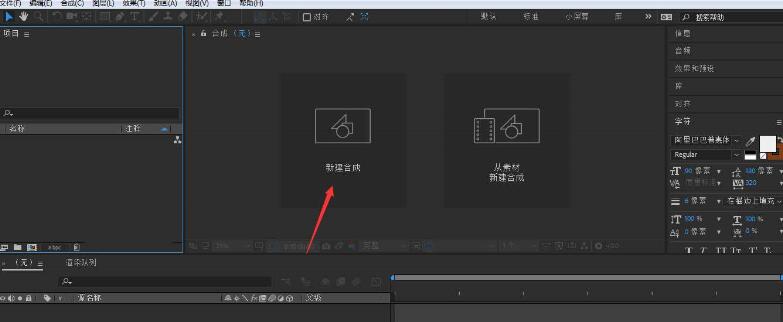
2、保持合成默认参数,点击确定
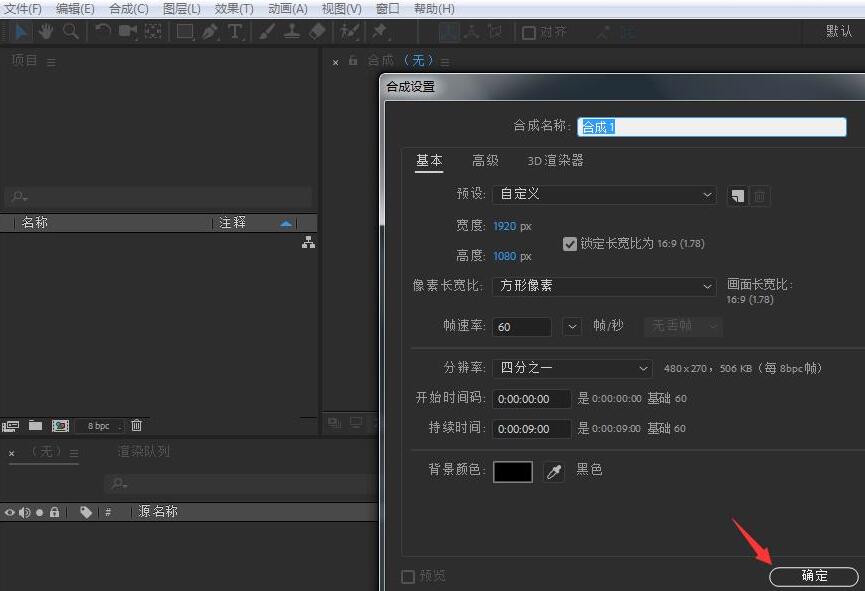
3、右键点击图层空白位置
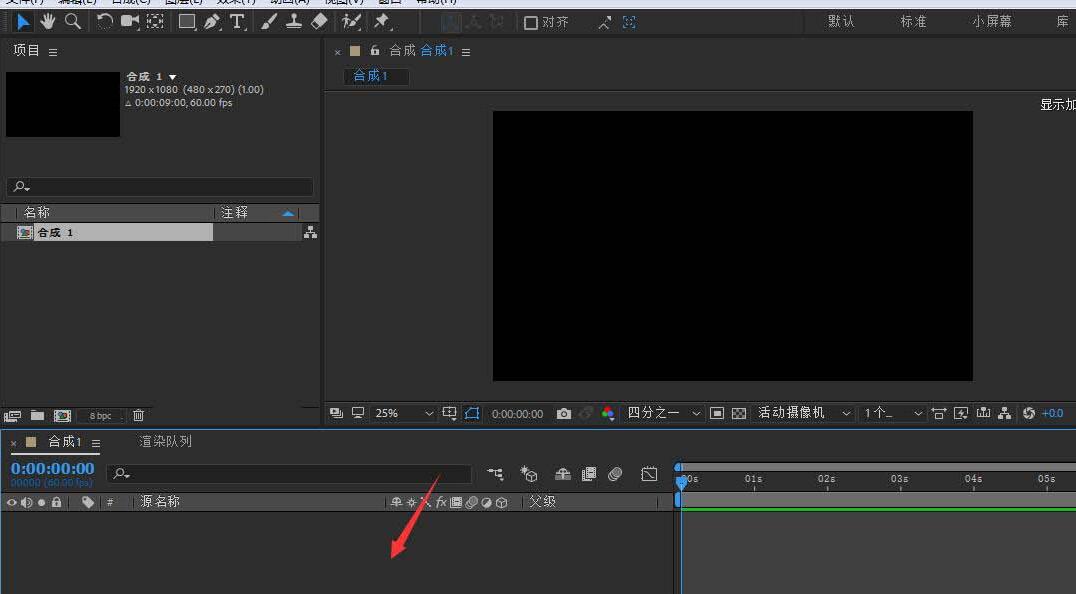
4、选择新建、纯色
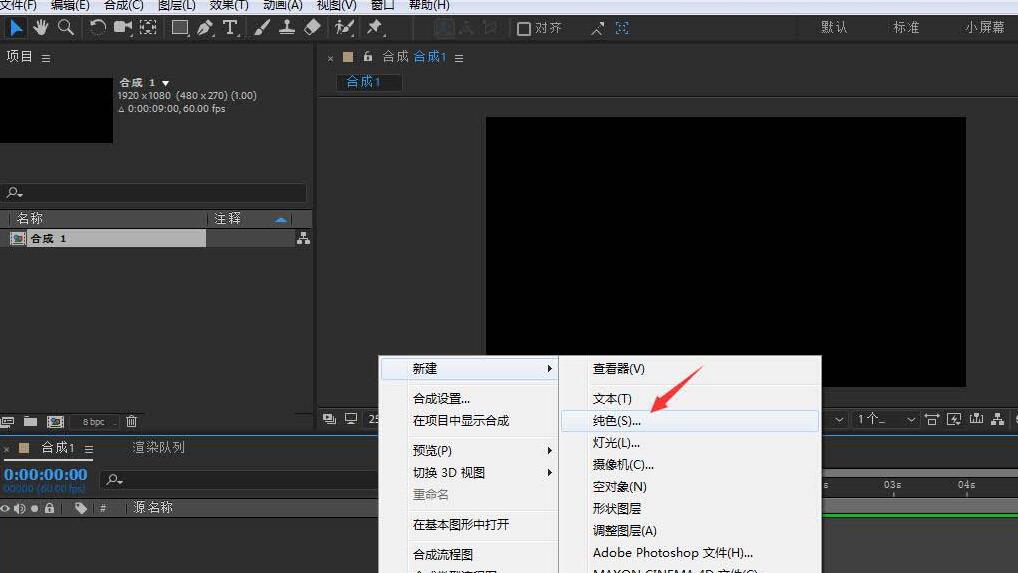
5、同样,保持默认状态参数,点击确定
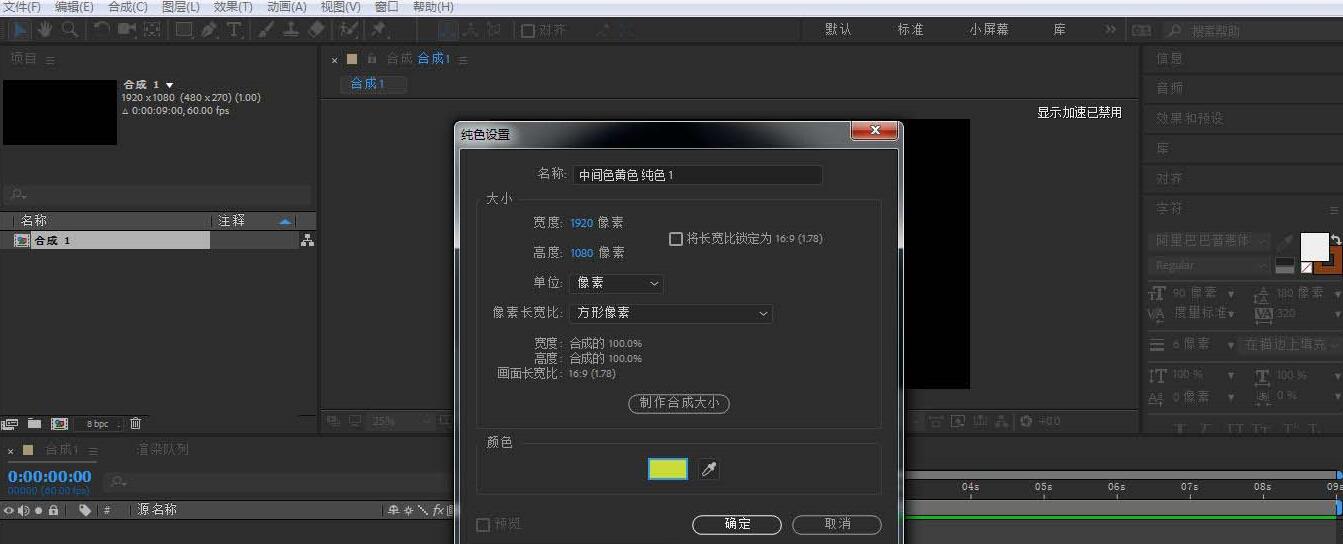
6、选中图层,按下缩放快捷键S
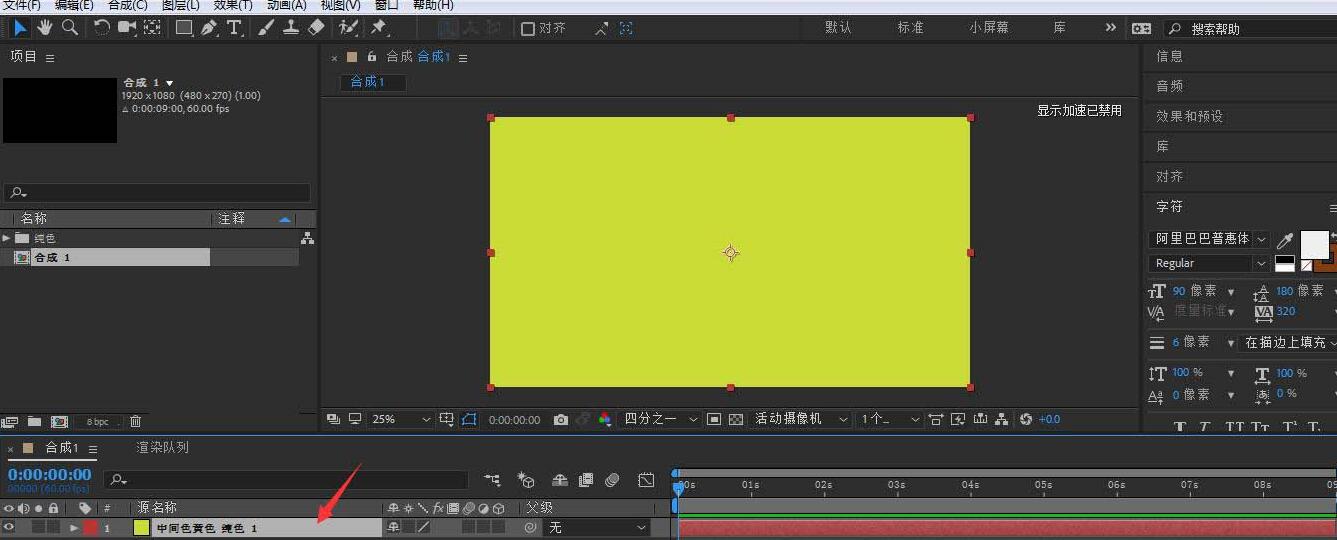
7、点击解锁等比缩放比例图标
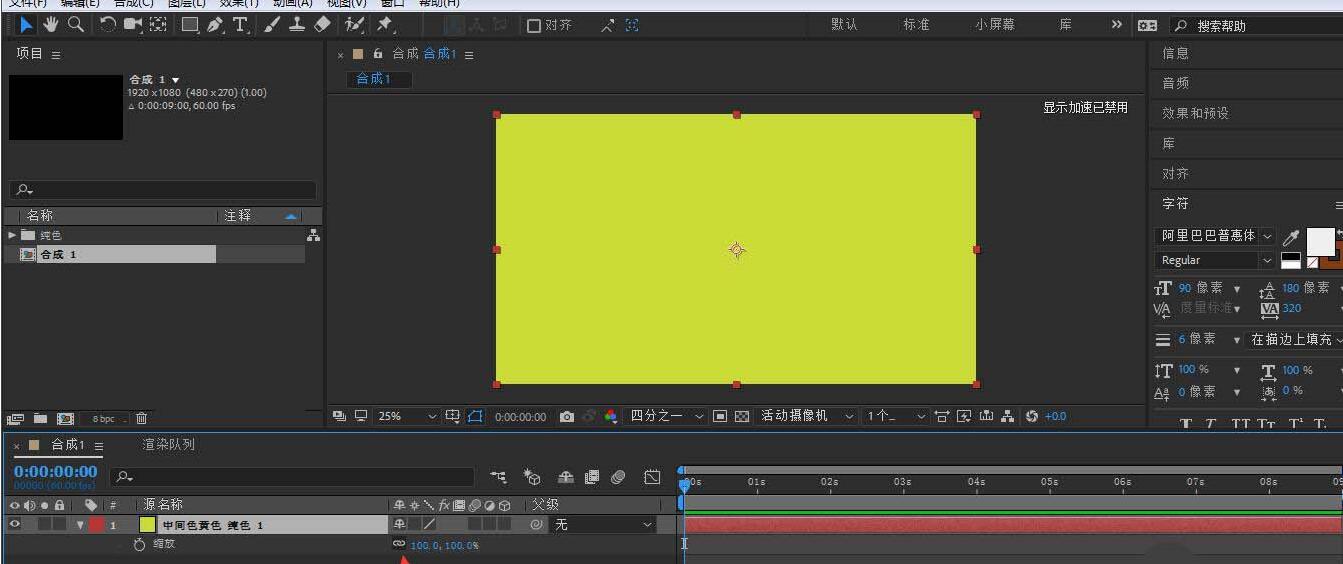
8、我们直接将x参数设置为1
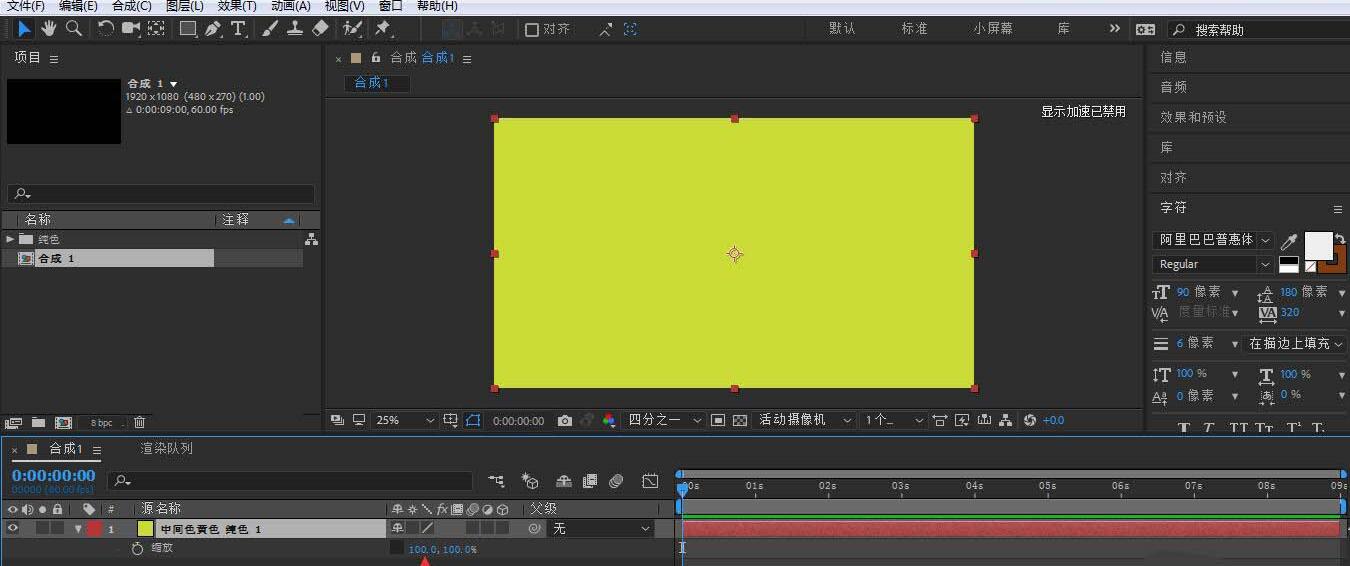
9、这样,一个纯色固态层瞬间就变成了一条直线,当然,我们还可以将X参数设置更小,直线就更细
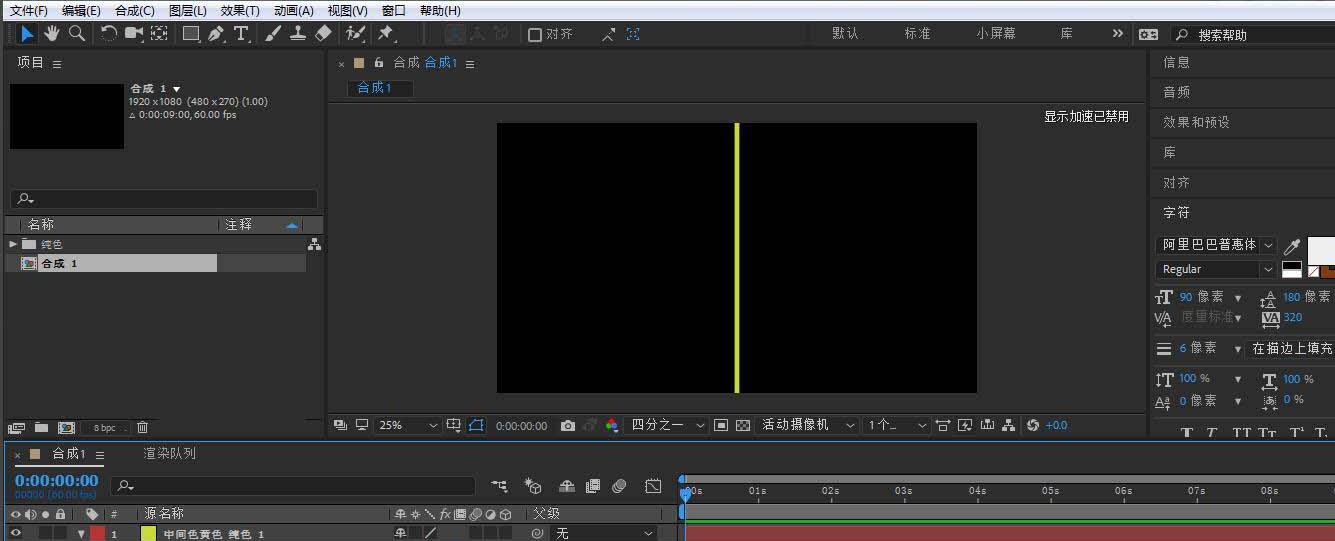
以上就是尣尐小编为各位分享的AE纯色固态层变成一条细直线的操作方法。有需要的朋友赶快来看看本篇文章吧。
注:文中插图与内容无关,图片来自网络,如有侵权联系删除。